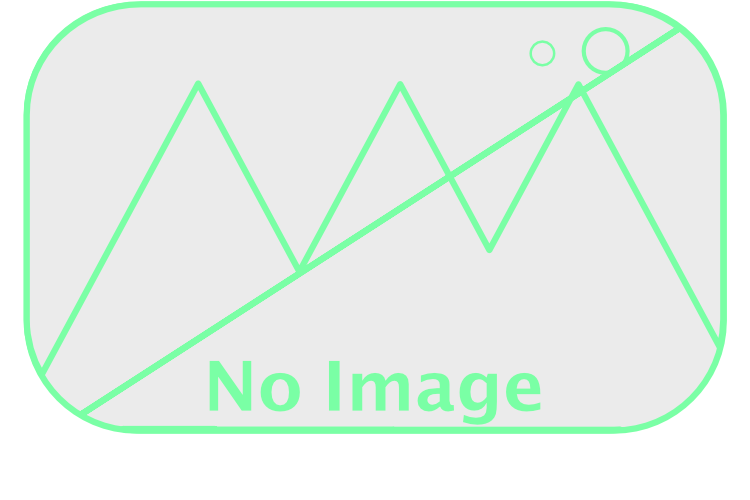googleドキュメントはブログの下書きツールにオススメ!ブログ更新を爆速化させよう!

この記事は、
googleドキュメントはブログの下書きツールとしてどうなの?
と疑問を持たれている方向けに書いています。
googleドキュメントはブログの下書きにオススメか?
ブログは、簡単に始められるし、
文章の作成自体はスマホでもできて場所を選ばないので、
とても魅力的な趣味・副業ですよね。
私は、普段電車移動中にブログを書いて
いるのですが、
少しでも効率よく文章を執筆したいなと思い、
様々なブログの下書きツールを試してきました。
いくつかブログ下書きツールを試していくうちに、googleドキュメントを試すこととなりました。
結論としては、googleドキュメントは
ブログの下書きツールとして非常にオススメです。
今回の記事では、googleドキュメントがブログの下書きにオススメな理由について、5つほどご紹介します。
この記事の想定読者
- ブログを効率よく書ける下書きツールを探している人
- ブログの下書きツールにgoogleドキュメントを検討している人
- WordPressを使用している人
googleドキュメントがブログの下書きにオススメな理由5選
まずは、googleドキュメントが
ブログの下書きにオススメな利用を5つ挙げます
それぞれ詳しくみていきましょう!
googleドキュメントは機能が豊富
まずは、googleドキュメントは機能が豊富
ということが挙げられます
googleドキュメントは元々ブログの下書きの、ためというよりかは、
文書作成のためのツールとして提供されているので、色んな便利機能が使えます。
例えば、
- 文字数のカウント機能
- 文章の校閲機能
- 検索と置換機能
などですね。
googleドキュメントはシンプルな
ユーザーインターフェースでありながらも
文章作成に必要な機能はしっかりと盛り込まれています。
パソコンとスマホの作業内容が同期される
ブログの執筆を効率よくやろうと思ったら、
パソコンとスマホ間の執筆内容の同期がストレスなくできる
ことが非常に重要です。
私もブログ下書きツールを色々と試してみましたが、
- WordPressとの連携もできて申し分ないツールなのにパソコンでしか使えない
- スマホでの執筆は快適にできるけど、作成した文章をいちいちパソコンに送る必要がある
等の理由で、パソコンとスマホ両方で快適に
使えるブログ下書きツールというのが、
なかなか見つからない状況でした。
その点、googleドキュメントは、
同じgoogleアカウントでログインしていれば、
自動で同期されるので楽です。
個人的には、
スマホでブログの大枠をババーっと書いて、
WordPressの細かい装飾やリンクの貼り付け等はパソコンでやる
というような使い方をしています。
天下のgoogle様のツールなのでナレッジが豊富
これも非常にオススメしたい理由の一つです。
天下のgoogleが提供しているツールなので、
多くの人がgoogleドキュメントを利用しています。
それこそ、ブログの下書き目的ではなく、
普通に企業が文書作成ツールとして使っていたりします。
なので、インターネット上にgoogleドキュメントに関する情報がたくさんあるんですね。
これは、マイナーなブログ下書きツールにはない、大きなメリットです。
WordPressと連携できる
WordPressでブログを書いている人に、
googleドキュメントをオススメしたい理由の一つがこれです。
WordPressで文字の装飾をしたり、
見出しの設定をしたりというのは
意外と時間がかかりますからね。
googleドキュメント側である程度装飾をして、
それをWordPressにそのまま持っていければ楽そうです。
- googleドキュメントで文章を作成したら、「マークダウンとしてコピー」
- WordPressに移り、「プレーンテキストとして貼り付け」をおこなう
※1のgoogleドキュメントでの「マークダウンとしてコピーする機能」はオプション機能です。
そのため、事前にgoogleドキュメント側で
「マークダウンとしてコピーする」
機能を予め有効化しておく必要があります。
googleドキュメントとWordPressの
連携に関して更に詳しく知りたい方は下記の記事も
ご覧ください!
WordPressの投稿の下書きやレビューにGoogle Docsを使う方法
GASで効率を爆上げできる
プログラミングをやったことがある人
もしくはプログラミングに興味がある人は、
これも大きなメリットです。
googleドキュメントは、
GAS(Google Apps Script)というプログラミング言語が使えます。
このGASは、
Google Workspaceのサービス(googleドキュメントやスプレッドシート、gmail等)
を効率化・自動化できるプログラミング言語です。
Microsoft Officeでいう、VBAをイメージして
もらうと分かりやすいかもですね。
具体的にGASを使って、
googleドキュメントのブログ下書き作成を
効率化させる例を挙げてみますね。
GASでブログ下書きから見出しの文章を抽出する
こちらは、最近私が作成したGASのプログラムです。
まずは、作成したGASのコードを見てみましょう!
function getTitle() {
var body = DocumentApp.getActiveDocument().getBody();
var asText = body.asText();
//変数textにドキュメントの文章を格納
var text = asText.getText();
//改行コードで分割してtext_splitに格納
var text_split = text.split("\n");
// ドキュメントを作成するための空の配列
var documentContent = [];
//testメソッドを使い、見出し3記号(###)が含まれるか判定する
//抽出条件の設定
var h3 = /### */;
for (const e of text_split) {
//見出し3記号が含まれる場合は処理
if(h3.test(e)){
documentContent.push(e);
}
}
// ドキュメントを作成
var doc = DocumentApp.create('見出し抽出結果');
// ドキュメントに内容を書き込む
var body = doc.getBody();
for (var j = 0; j < documentContent.length; j++) {
body.appendParagraph(documentContent[j]);
}
// ログにドキュメントのURLを出力
Logger.log('見出しの抽出が完了しました: ' + doc.getUrl());
}
このプログラムを作った経緯
googleドキュメントでブログの下書きを書いているのですが、
記事の各見出しをまとめとしてリスト化したいと思いました。
ただ、既に記事の文章はほとんど完成しているので、いちいち各見出しをコピペして
取り出すというのは面倒くさい…
ということで作成しました。
今回ご紹介したプログラムは、
非常にシンプルなものですが
GASを覚えていけば、さらにブログ執筆を効率化できます!
また、GASはJavaScriptという
Web制作では必須な超人気言語をベースにしていますので、
プログラミングに興味あって勉強してみたい!
という方にもオススメです!
まとめ
今回、googleドキュメントはブログ記事の下書きツールとして
オススメ!という記事を書いてきました。
もちろんこのブログ記事もgoogleドキュメントを使い
下書きを作成しています。
最後に、このブログ記事のポイントをまとめて、終わりにしたいと思います。
このまとめも、最後にご紹介したGASのプログラムを使用して、
作成しています。
まとめ
- googleドキュメントは機能が豊富
- パソコンとスマホの作業内容が同期される
- 天下のgoogle様のツールなのでナレッジが豊富
- googleドキュメントはWordPressと連携できる
- GASで効率を爆上げできる